iPhone怎么在通知栏中查看天气改如何操作
发布时间:2016-12-21 来源:查字典编辑
摘要:现在的天气一天一个样,是选择雨伞还是太阳帽,是个值得思考的人生问题。就算是天气预报,有时候也会出现几个小时变一次的墙头草系列。但是,自从iP...
现在的天气一天一个样,是选择雨伞还是太阳帽,是个值得思考的人生问题。就算是天气预报,有时候也会出现几个小时变一次的墙头草系列。但是,自从iPhone手机运行了iOS 7.1.2系统后,就开始出现天气信息。下面,小编就为大家演示如何在通知栏中查看天气。
具体方法:
第一步、在iPhone手机桌面,找到“设置”选项。
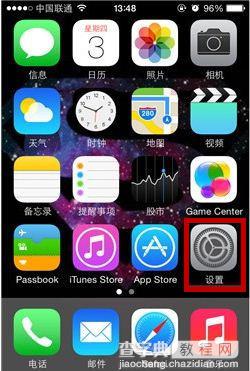
第二步、“设置”选项中,我们点击“隐私”菜单。
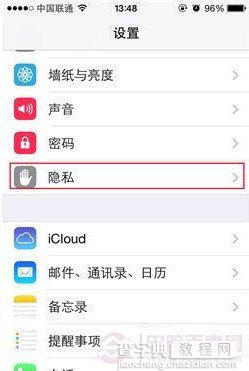
第三步、在“隐私”菜单中,我们选择“定位服务”选项。
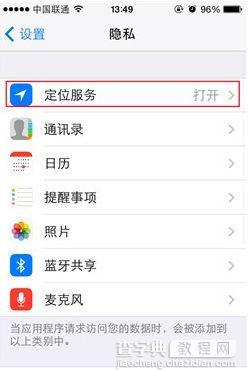
第四步、在我们选择的“定位服务”选项,滑动菜单找到“天气”并点击开启。
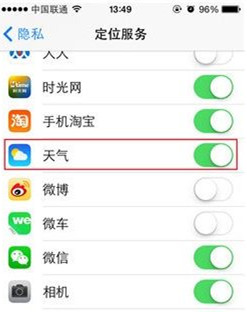
第五步、我们退回“设置”选项页面,点击“通知中心”。
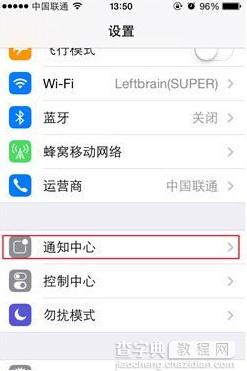
第六步、在“通知中心”中,我们打开“今日摘要”选项。
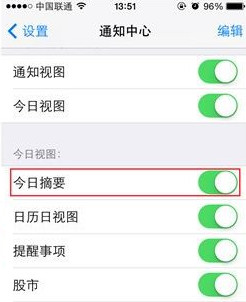
第七步、我们就可以在“通知栏”中,我们点击“今天”选项就可以看见天气了。
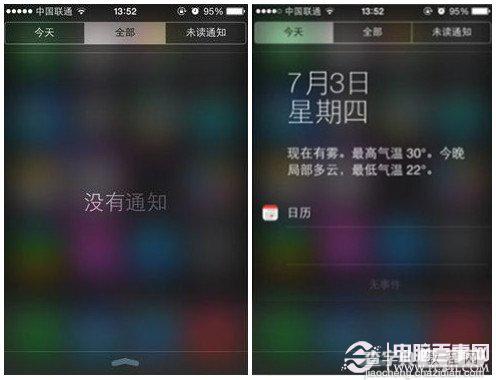
后记:通过本文的“在通知栏中查看天气”的方法,我们就不用借助第三方软件查看天气,是不是很方便,是不是很神奇,给我点个赞吧!


